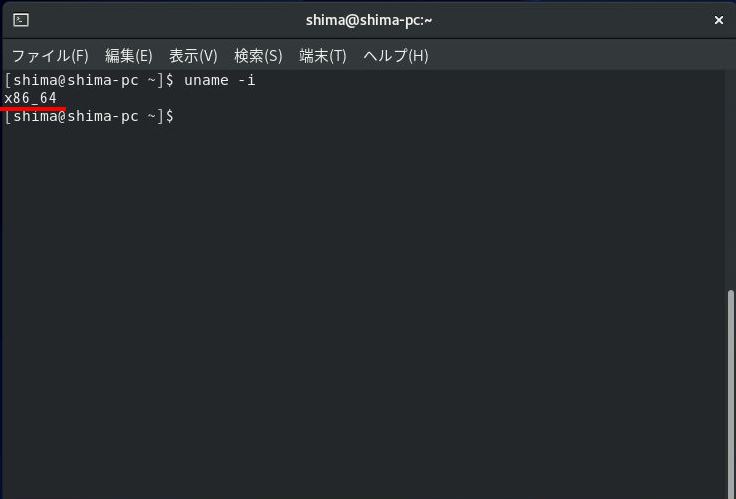LinuxディストリビューションCentOS 8 のインストール状態を確認する方法を紹介します。GUI(グラフィカルユーザインターフェース:視覚的な操作)、および「端末」を利用したコマンドでの使用パソコンのOS情報(バージョン・32bit /64bitビット)の確認手順を解説します。
GUIでのバージョン・ビット数確認手順
OSインストール時に デフォルトでサーバー (GUI 使用) を選択した場合、GUIの操作が可能になります。
手順 1:
デスクトップ左上のアイコン「アクティビティ」を選択します。
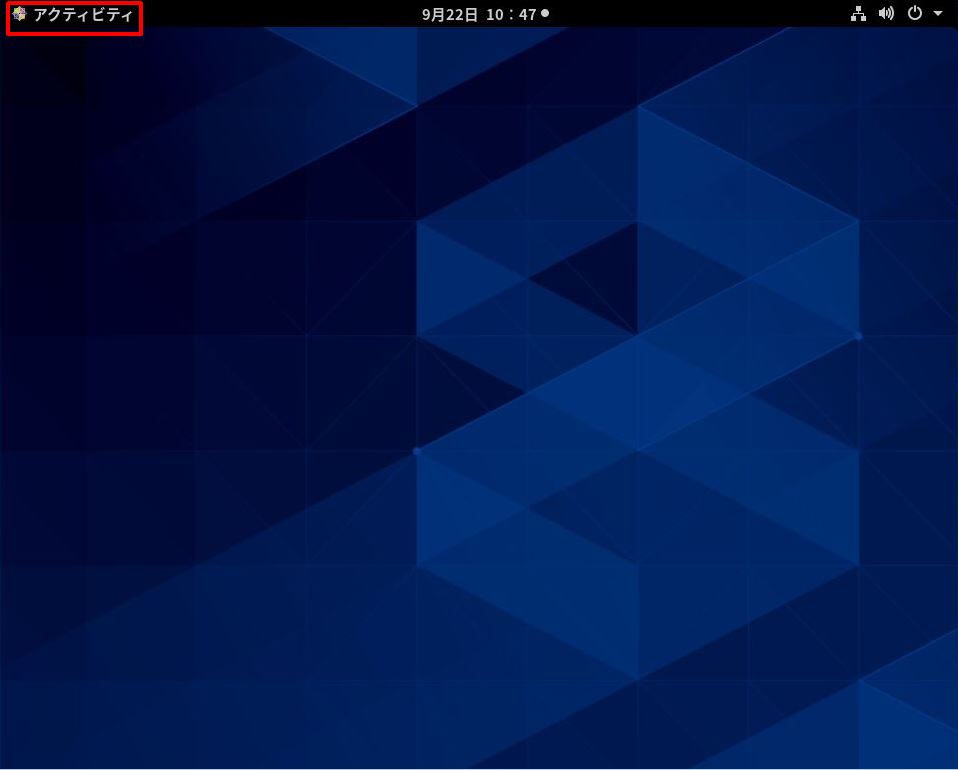
手順 2:
サイドバーに表示されるアイコン「アプリケーションを表示する」を選択します。
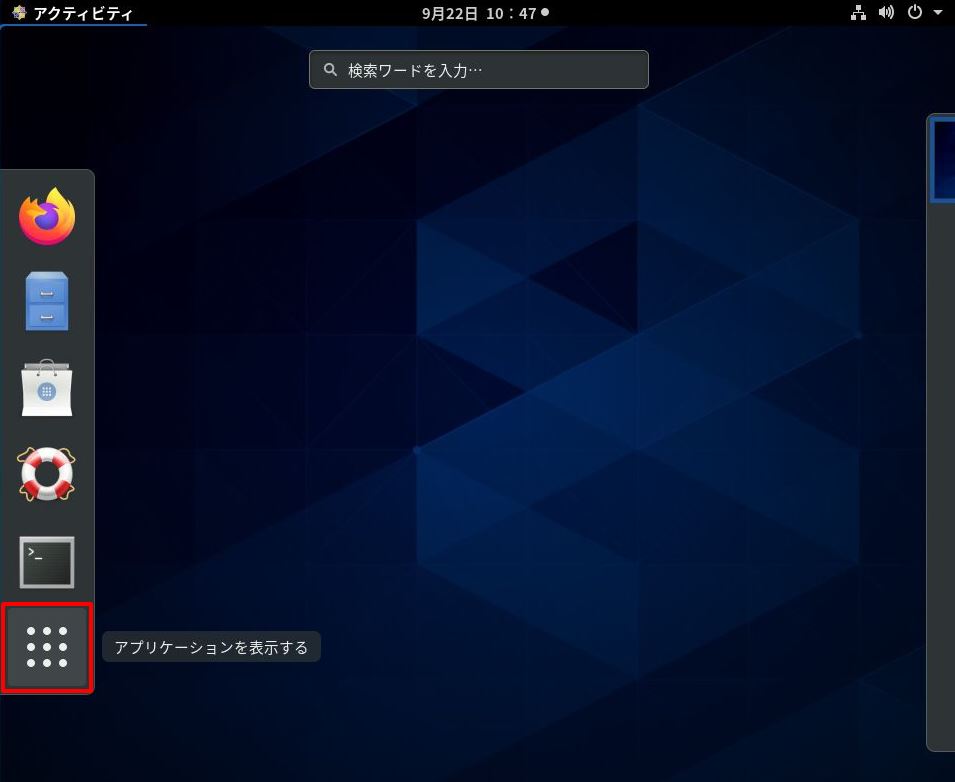
手順 3:
「設定」を選択します。
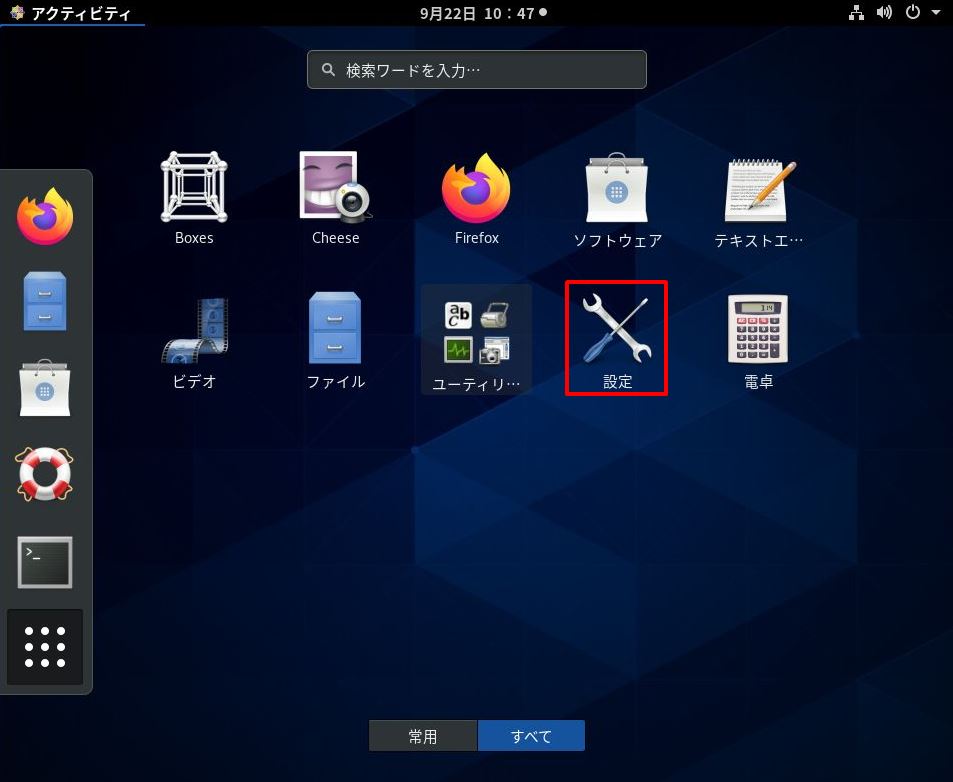
手順 4:
「詳細」を選択します。
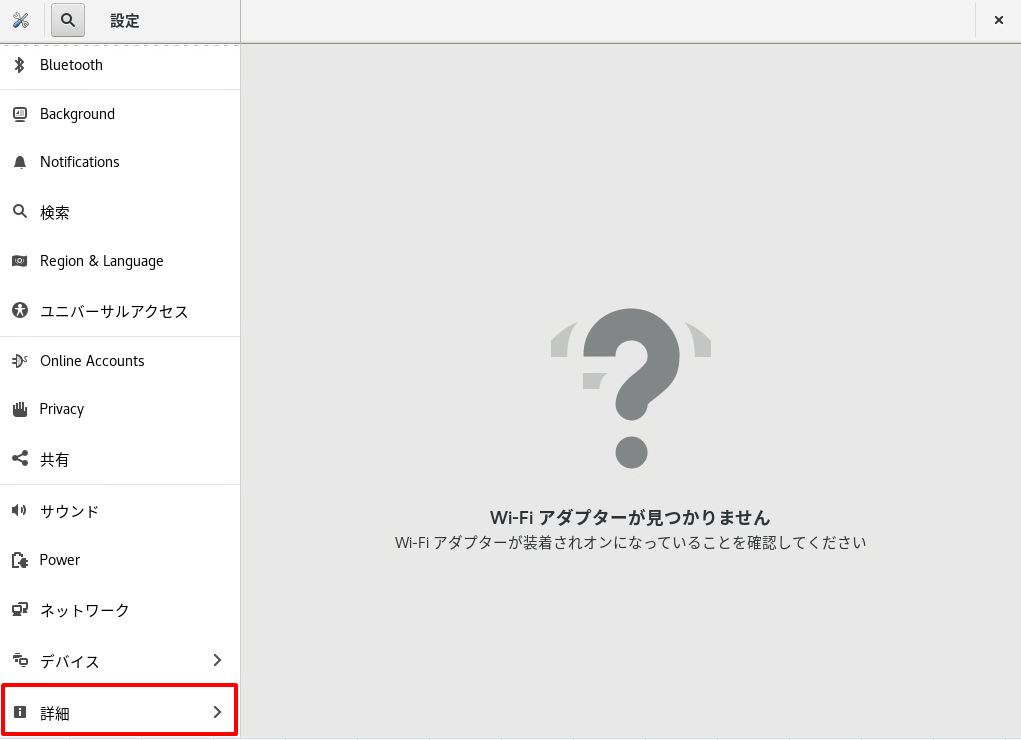
手順 5
「About」を選択することでOS情報の確認ができます。
・CentOSロゴ配下:バージョン情報
・OSの種類:ビット数
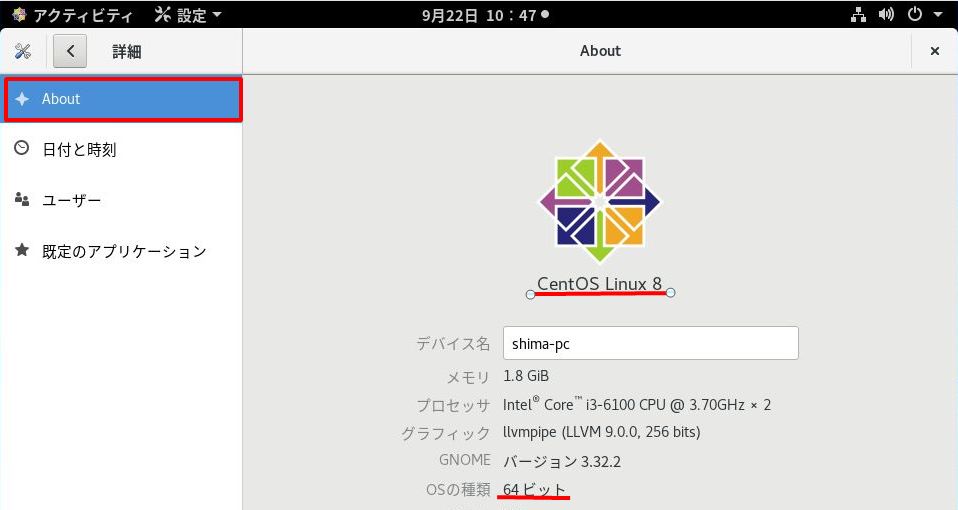
「端末」を利用したコマンドでのバージョン・ビット数確認手順
手順 1:
デスクトップ左上のアイコン「アクティビティ」を選択します。
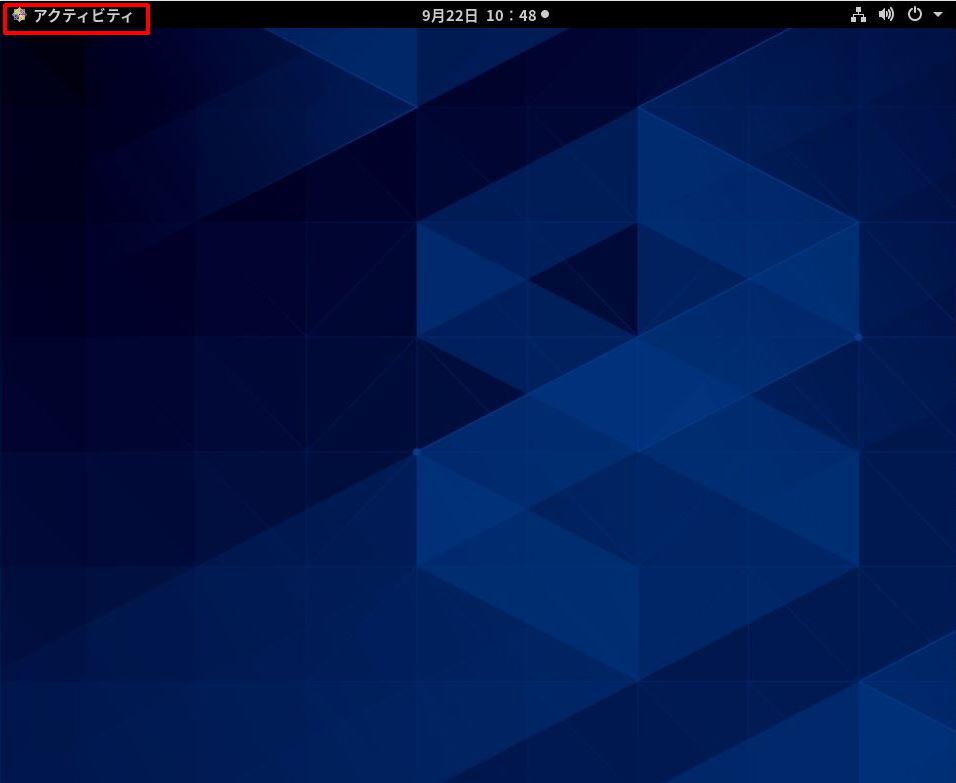
手順 2:
サイドバーに表示されるアイコン「端末」を選択します。
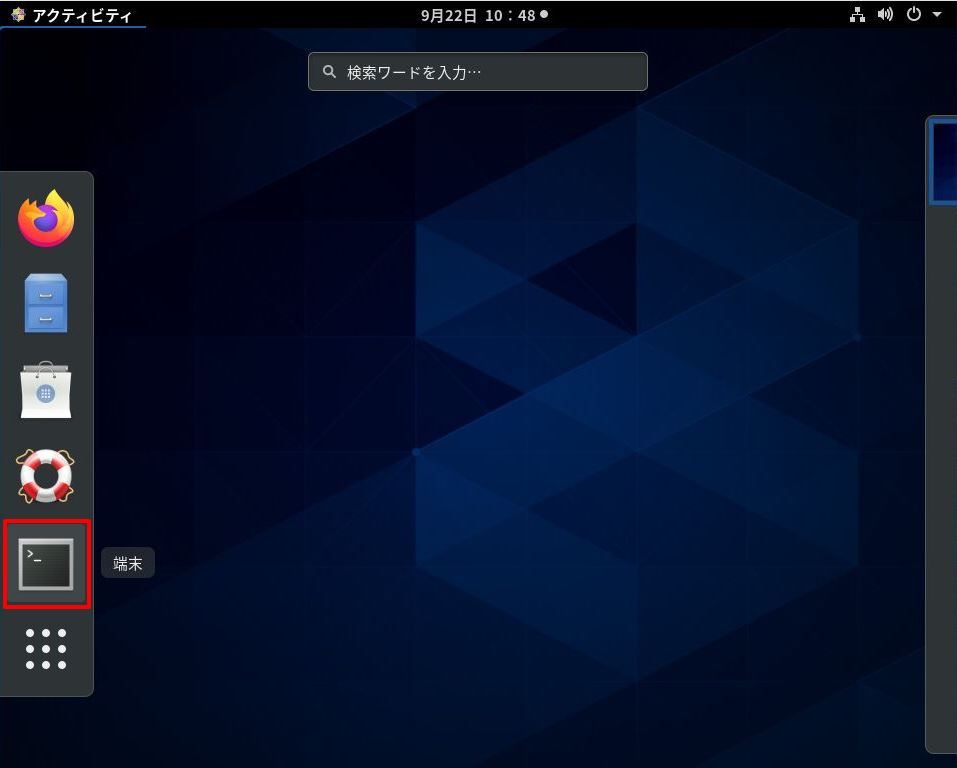
手順 3
以下、コマンドを実行することでメジャーバージョン情報の確認ができます。
cat /etc/os-release
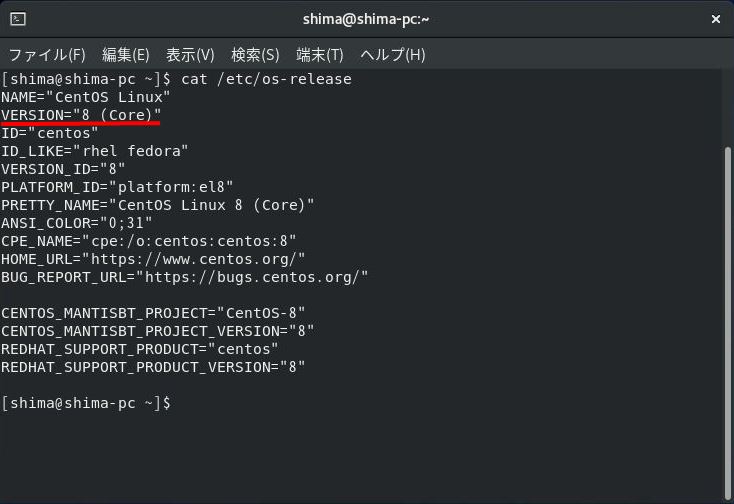
以下、コマンドを実行することでマイナーバージョン情報の確認ができます。
cat /etc/redhat-release
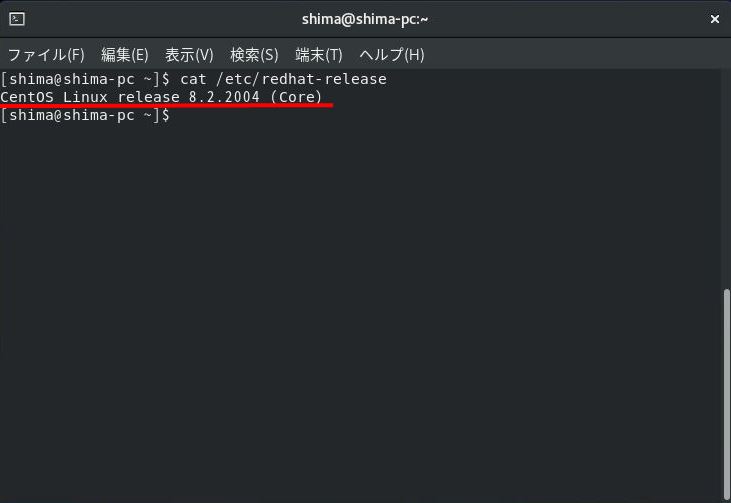
手順 4
以下、コマンドを実行することで使用端末のビット数の確認ができます。